
前置き
「APモード」「アクセスポイントモード」「ブリッジモード」「BRモード」「無線HUBモード」呼び名は様々だか、すべて同じものだと考えていただいて構わない。
ブリッジモードって何?という方は以下の記事を参照。
『どう使えばいいのかよくわからん!無線LANルータの「ブリッジモード」』
このブログでも、
『各社Wi-FiルータのSSIDとセキュリティキー変更方法』
『無線LANの電波干渉を回避するためのチャネル変更方法』
など、ルータにログインして設定画面上で操作するTipsをいくつか取り上げているが、ブリッジモードで動作しているI・Oデータ製ルータにログインすることができず困っている方もいるはず。
そこで今回はブリッジモードで動作しているI・Oデータ製ルータの設定画面を開くまでの手順を解説していく。
あなたのI・Oデータ製ルータのブリッジモード時のIPアドレスは?
★Tips★
すべての機種を確認したわけではないので、断定はできないが、ブリッジモード時のI・Oデータ製ルータのIPアドレス値は以下の①か②になっている場合が多い。
① 「192.168.*.2 以降」
"*"はI・Oデータ製ルータの上流に設置されたルータの第3オクテットと同じ値。
② 「192.168.0.201」
上流に設置されたルータに関わらず192.168.0.201という固定値
製品の取扱説明書を確認して、どちらのタイプの機種が見分けたうえで作業した方がよいが、よくわからないなぁという方は①から順に試してみよう。
ルータ設定画面にログインしてみよう
① 「192.168.*.2 以降」のケース
上流DHCPから自動取得したIPアドレスを使う機種の場合
1. 上流にあるルータのIPアドレスの値から"第3オクテット"を確認する。

2. ブラウザ(IEやChrome)を起動し、手順 1で確認した"第3オクテット"を元にI・Oデータ製ルータのIPアドレスを探りながらアドレスバーに入力して設定画面を開く。

192.168.●.2 で設定画面が開けない場合は・・・
192.168.●.3、192.168.●.4、192.168.●.5、192.168.●.6 ・・・・と順番に試してみよう。
★Tips★
少し知識が必要になる話だが、手探りで、192.168.●.2、192.168.●.3、192.168.●.4、192.168.●.5、192.168.●.6 ・・・・と入力するのが面倒という方や、192.168.●.20くらいまで打ち込んでも設定画面が開けない!という場合は、上流にあるルータの「DHCPサーバのIPアドレス払い出し状況」を確認してみよう。LAN内にある各端末にどんなIPアドレスを割り当てているかが確認できる。I・Oデータ製ルータのMACアドレスを調べて、そのMACアドレスに払い出しているIPアドレスが現在、ブリッジモードで動作しているI・Oデータ製ルータのIPアドレスとなる。状況によっては192.168.●.200 以降の値を取得している場合もあるので、この方法の意味がわかる方は試してみてほしい。
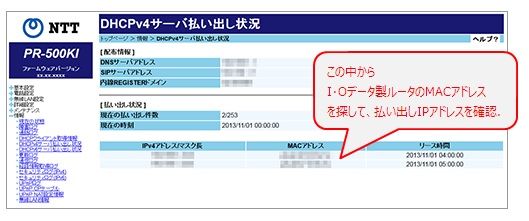
http://www.iodata.jp/lib/product/m/3022.htm?m=3022
ルータ設定画面にログインしてみよう
② 「192.168.0.201」のケース
ブリッジモード時のIPアドレスが「192.168.0.201」で固定されている機種の場合
1. パソコンのIPアドレスの値から"第3オクテット"を確認する。

192.168. の次の数字が「0」以外の場合は手順 2へ進み、「0」の場合は手順 2は不要、手順 3へと進もう。
2. パソコンのIPアドレスを一時的に固定する。
IPアドレスの固定方法がわからない場合はこちらの記事を参照。
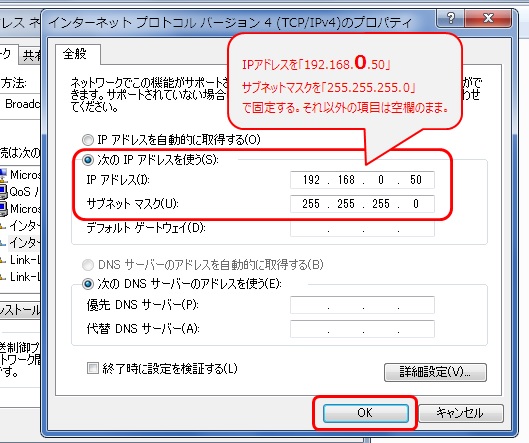
IPアドレスを「192.168.0.50」サブネットマスクを「255.255.255.0」で固定しよう。デフォルトゲートウェイやDNSサーバーの値は空欄のままで構わない。
3. ブラウザ(IEやChrome)を起動し、アドレスバーに「192.168.0.201」を入力して設定画面を開く。
※手順 2でIPアドレスを作業用の値に固定したため、ブラウザを起動するとインターネットに接続できない状態になっているが気にせず進もう。

★注意★
I・Oデータ製ルータ設定画面上での操作が終わったら、手順 2で固定したIPアドレスを自動取得に戻す作業を忘れずに!!
※DNSサーバーの値も自動取得に戻すことも忘れずに!!

http://www.iodata.jp/lib/product/m/3022.htm?m=3022

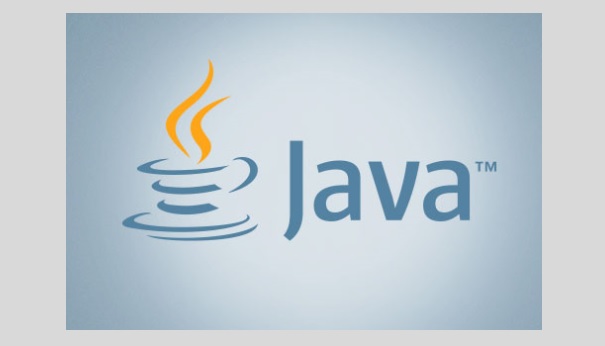






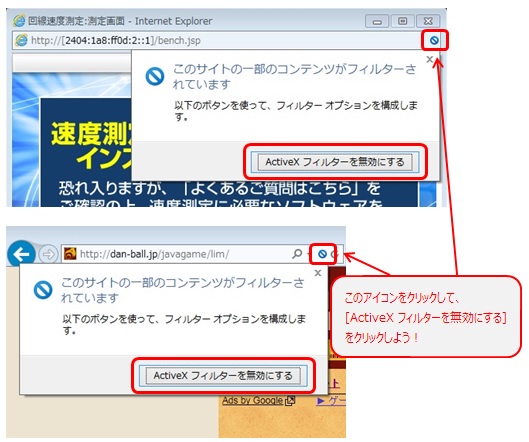




![[アクセサリ] の中にペイントが無い](https://blogger.googleusercontent.com/img/b/R29vZ2xl/AVvXsEh8UUZpCMRC5wmmsEpjgEllf6Wm97_p4J7Lox3fVgXPyEAh0Hk4zX6YXnr4RaO8kI2jg_vETALD4DqHnyQ9ZEWyzAj6vF9RJy6MztXnJfD6_foVUZxS9JSCJfG7A103XRs8xQSmDGMUfAcT/s1600/windows-mspaint-01.jpg)


![[mspaint]を右クリック→[送る]→[デスクトップ(ショートカット作成)]](https://blogger.googleusercontent.com/img/b/R29vZ2xl/AVvXsEhZ7i5I915wwEhU7UR6D2SHkhWZUKFEExI_U-mURspoXBWvRZUzJEY95Q4_RNrXdjeEmlGDNMi361xot4RVJ4MhG2_qOkDO3ZlI8ZTdiGSbC3KYxiH7OE9lTeQn7h4RWATaJ55oQ5A0s-ST/s1600/windows-mspaint-04.jpg)


![[アクセサリ]を右クリック→[開く - All Users]](https://blogger.googleusercontent.com/img/b/R29vZ2xl/AVvXsEhaoIfFONwNVa2Swfs3gDKfs4lkPZW81aZAaeT-OAdARrDIYnXVIHJ1i5LlhaCpGzxSugdCyG5yiZ_BvDuS_vLlqix_dknAP7TqdKjFNiP5Hx2kbjOHY5Z8yPcyicqt-dWr9SriWkT9Ialv/s1600/windows-mspaint-07.jpg)




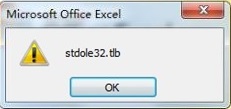



![Chrome[設定]](https://blogger.googleusercontent.com/img/b/R29vZ2xl/AVvXsEjw2kG7uLkxVYEP7bahERsAB5wWi0mwGHKo7YGUQjXXfdTo0R-5paEicCpo0q8-V6E90w_KsgUPyHbXm00Yr7EbJ3UXEa2YckEPlNBZI96reUhmVjpd5VUef1qnp3tS0UI-nyjEfuiwKSKO/s1600/chrome-new-tabpage-thumbnail-02.jpg)
![Chrome[設定]メニュー内の[設定]](https://blogger.googleusercontent.com/img/b/R29vZ2xl/AVvXsEhkEtEoj_dYL2YLIfqmM7mh1wDGDrkOl4vpu5E5SXKB898xEn-bZyutC8YK7sGh-PzzyvyrOCS7JtWQm4TdlPdL2rkrv214RWAZpT75MVGYGeaqzMNGfcgKoimeIxudIUiOC6-V72-PU2tZ/s1600/chrome-new-tabpage-thumbnail-03.jpg)
![Chrome 拡張機能画面の[他の拡張機能を見る]](https://blogger.googleusercontent.com/img/b/R29vZ2xl/AVvXsEi3x_nKSit_E0hFLTspUBMjTHd3eofLBXgxYxoCO8OTjrYPm3lBkVy1Btb-1hAISp0TdxCmTieggjQVPse7jKsGG853bF561V6l5OTDmHOZ61BuQO3x9Ic0oIrZi9gfm_xnqFZNsr9gHUqn/s1600/chrome-new-tabpage-thumbnail-04.jpg)




![Chrome [その他のツール] ⇒ [拡張機能]](https://blogger.googleusercontent.com/img/b/R29vZ2xl/AVvXsEhFdRVPRnSqfhNrfvhyaORwLrg1pUp39B40Ys6sEgQJGha-1Pz7wySMfCj5QKIdj92tFohVUh8IR_IJQ15dYkzcvOTJXGfjzqdIJcpXiseTIAx9HK_HWa9-hZDMIM86_9eCoBgOIwYPZpUF/s1600/chrome-new-tabpage-thumbnail-09.jpg)
![「New Tab Redirect」の[オプション]](https://blogger.googleusercontent.com/img/b/R29vZ2xl/AVvXsEgsup-DhSC5fY7QXGzIlihXhD_D0cWCbub9q_xD5BedudyV5VLRwYvz9twzGDhDm23VqOamBT2iDOK8cW1hOKic_toHyjwG5plUnIWTVPtpqICcvqraGnIuD0ylel08B6WANHR6ibezo4gG/s1600/chrome-new-tabpage-thumbnail-10.jpg)

![「New Tab Redirect」[Save] ⇒「Options Saved!」](https://blogger.googleusercontent.com/img/b/R29vZ2xl/AVvXsEhDcbM3SPZgZjqfHQWi5t2jm3MfX0jZGD2xZNf5w_Twzg4rUPhvDTVE_s4TKYasbVrluApEaP3FdWInpbhI6Gmj34p6z5KILxe8wiyckf2T6gLeW64pNykjZLNHefX1S78aI9mMCBkIVgjo/s1600/chrome-new-tabpage-thumbnail-12.jpg)



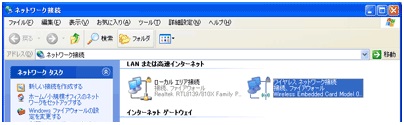


![ワイヤレスネットワーク接続のアイコンを右クリックし、[プロパティ]をクリック](https://blogger.googleusercontent.com/img/b/R29vZ2xl/AVvXsEiFcKCd5f8b0YqAb3iS1cL85arpj2wukC6-0VDTq1xQvqCmB2oUhEmmpbHnhKlG7r5Jylt-LdfAfMK0JgeGkzsdZgJKGot6FkKKmiZhyVSt_BdT1-oqbDcWjPY7-YoXXP84nnK55BnSApPW/s1600/private-ip-static-04.jpg)
![インターネット プロトコル バージョン 4(TCP/IPv4) を青反転させたまま、[プロパティ]をクリック](https://blogger.googleusercontent.com/img/b/R29vZ2xl/AVvXsEh-KaSBXgtVlzJDplnCnzPaIHrWm_UmS5tpOYY-Ck9dEnqZsIzJG_QaP5cSM__S1-NYmw4xAQ3UiIaCeGInzg3sHMqk9_gW0kpSziTtpcOUqI0P7KVXw6kw9MXdDfC8VuKiqXBVstA1eNf3/s1600/private-ip-static-05.jpg)
